有很多人需要推荐wordpress的环境,但是总是会有错误出现。下面就直接写一个从搭建php环境到wordpress安装完成的 教程。
工具/原料* C' k. ]6 x j8 C v
# h* B) y) E% v! w9 b, xwordpress
4 E- B0 U* f8 Nwampserver; ~# M/ L/ e$ \$ L; l
方法/步骤
: H, ^' \7 L4 L
3 C, o- I: i( V3 c0 c2 e下载wampserver的php+apache+mysql的集成包。这个包使用还是非常多的,当然也可以自己搭建环境了。但是新手来说,建议直接使用包,免得头痛,而且很多开发的老手也使用这种包,免得搭建配置的麻烦。6 U: [. I( X& n/ E$ o
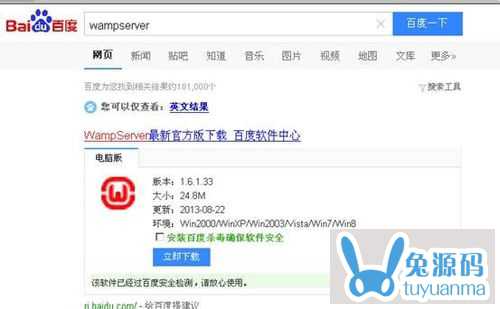 : A% g( D! _" K7 c$ O; j( P
: A% g( D! _" K7 c$ O; j( P
下载完进行安装,这个步骤就直接跳过了,直接傻瓜式的安装,下一步下一步既可。如有不会,私信我或者留言!/ X! M0 c( s( d5 I
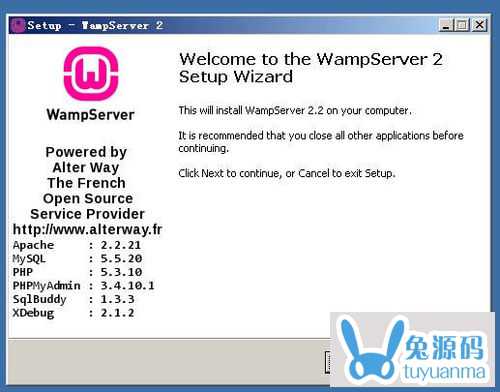
" J0 \' ]8 u0 Y6 b6 W4 b安装完wampserver,可以看到右下角有个图标,使用鼠标右键点击,可以选择语言,小编就直接显示为国语了。6 j9 B0 \: y& `5 t6 E
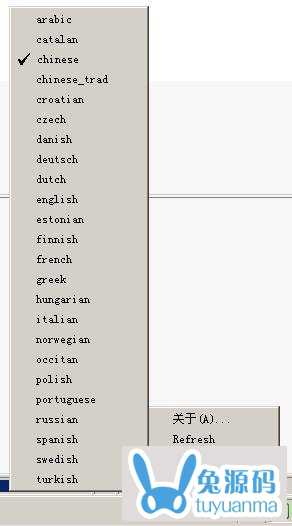 , u" C% a9 p1 R* V2 l5 i& h
, u" C% a9 p1 R* V2 l5 i& h
左键点击可以看到有相关的配置及浏览的选项。打开localhost 及phpmyadmin看下,是否可以正常的浏览。2 W* m8 V" V! |7 c/ F- `
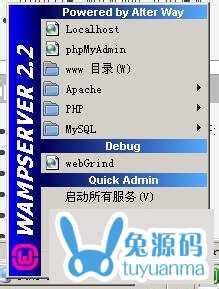
& U' y! ]3 f7 P9 `
; y5 P" p& \4 ]/ S' K' C看到两个都是正常的浏览的。这样表示正常,没有问题,右边是phpmyadmin,表示正常的可以连接到数据库。/ n: G q; ? F2 `
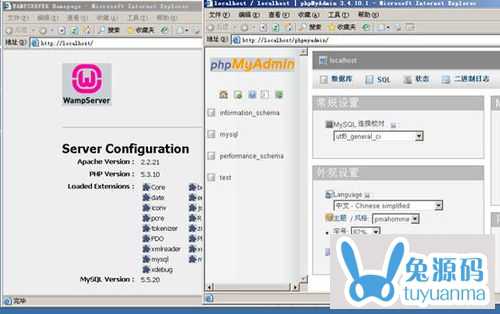 , E- ~ x* v& x' j# G7 y0 v! g2 p5 S, W. ?
, E- ~ x* v& x' j# G7 y0 v! g2 p5 S, W. ?
0 U/ F; C6 ~+ U- V然后就去百度找wordpress,这个直接交给强大的百度就可以了。在官网上面进行下载即可。这个步骤就不浪费文字了。, ~9 B8 d$ A/ V8 }" T
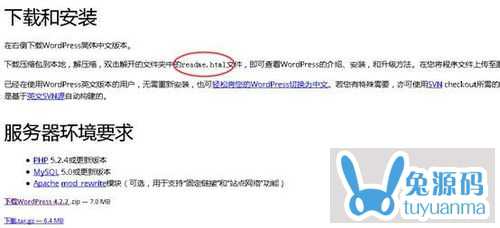 / P7 r2 b* K* l$ ?6 Q
/ P7 r2 b* K* l$ ?6 Q
. ^$ I9 l' p4 ]# @& ]( E下载完进行解压,然后双击打开wordpress文件夹下面的readme.html 文件,不要问我为什么,官网上面写得很清楚。新手学一个新的东西,一定要多看官网上面的提示,有很多官网上面为了新手,会写得很清楚的教程。' w v, p# C1 w! U7 J0 T* A
 ! p% L* l$ q$ F- y
! p% L* l$ q$ F- y
. G# J% X3 [8 E2 m' s复制解压的wordpress 文件夹至wamp/www的目录下面。<;PS:这个目录就是wamp的网页目录,如果不明白,直接按步骤操作>4 R6 s y8 S5 q4 I g, p0 b
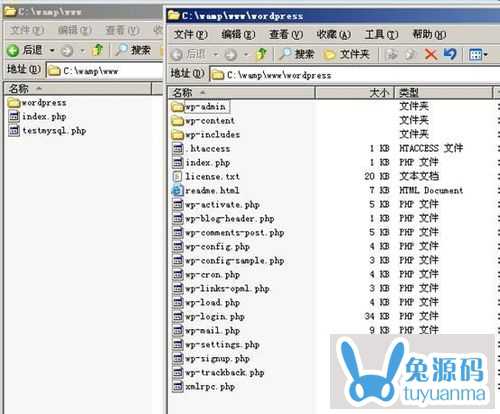 , p0 j: J c6 e0 g; o
, p0 j: J c6 e0 g; o
' S+ a& _6 r5 u& q5 n+ ^6 s
再打开浏览器访问 http://localhost/wordpress/ 则会弹出来相关的安装界面。看提示需要准备好数据库相关的资料。好的,这个界面保留着,显示桌面。
0 H% \% g T0 Z @: L9 {
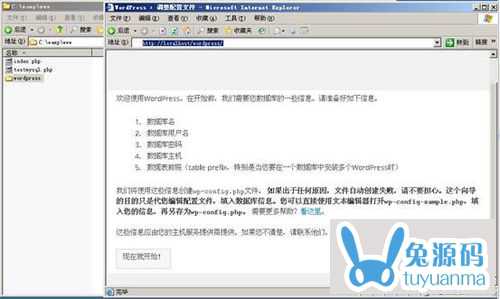 8 I& I+ Y6 A+ a" Y& `% ^
8 I& I+ Y6 A+ a" Y& `% ^
$ g. ~& N2 U6 L1 ^# N3 o% ^ k9 W右键点击我的电脑,高级,环境变量,在下面的系统变量中找到path ,然后双击,至最后,添加《; C:\wamp\bin\mysql\mysql5.5.20\bin》中括号中的,前面有一个分号,在此需要小心,这个是多个环境变量的分隔符。如需要后续添加其它的变量也一样,注意,每个环境变量之间需要添加分号进行分隔。
& i F6 ?7 k8 |6 C- T

) c: a; v9 ?! X7 o1 b5 G# T$ v) s6 {' |
需要打开一个cmd窗口,然后新建一个数据库。默认是没有wordpress的数据库的,需要手动创建一个数据库。具体步骤如下:《开始---运行----cmd-----mysql –u root –p默认没有密码,直接回车即可,然后再create database wordpress; <后面也有一个分号>这样就可以直接新建一个wordpress数据库了,如果之前有新建过,则不需要或者将之前的数据库删除掉,DROP DATABASE 数据库名称》1 w( M) H5 `! g
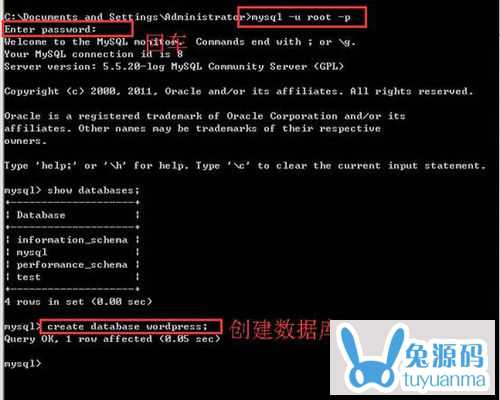
2 V* r: ]. l4 j4 e: ^. z2 v: O" `% L `; X" g
再回到之前打开的 http://localhost/wordpress/ 窗口中,然后再点击“现在就开始”,会提示需要填写相关的数据库信息,数据库名,就是上一步新建的数据库名了,默认数据库的帐号是root , 密码没有设置就为空了,《由于测试环境,就直接空了,实际环境中,需要有root的密码,必须,然后主机,本机就直接localhost 这些可以默认》) K5 u- h% `+ d) K
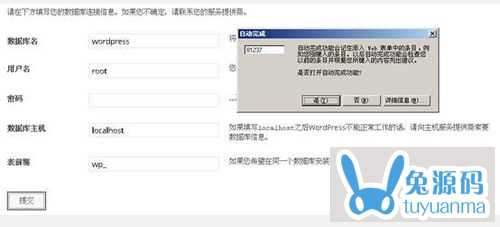
# G6 ]/ J2 i$ ~- I2 B) l0 H$ q0 F( E7 J' e( ]; y( M# M. U
然后点击提交,这里提示已经OK了,连接好了数据库,可以进行安装了。
5 `! q. O, l9 O7 F( q2 x% V, [3 \
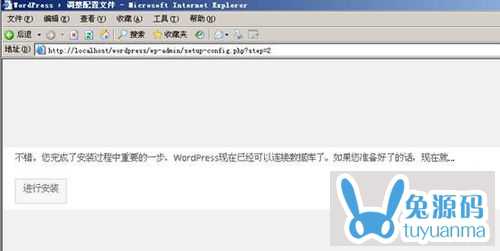
1 d6 Y- F k/ Q C" Z# N* Z
3 w- }4 w& o+ U& a填一些站点的资料,这个没有什么说的了。如果实在纠结,按教程填吧!填完然后点击安装wordpress,则会自动的进行安装,在此步骤,会需要些时间,因为会创建一些文件,耐心等待即可。
- ^' j+ X2 Y* J" f3 v9 U9 c
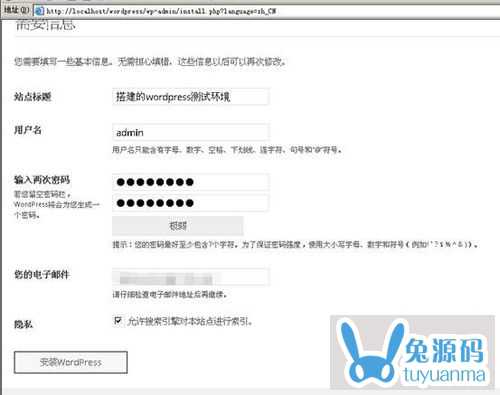 # v; q* r4 X$ {; o7 `2 [$ K
# v; q* r4 X$ {; o7 `2 [$ K
, e+ Y3 n1 I! Z& A: t& G0 K/ h
然后就直接提示安装成功!而且还有一小段调侃的话,不得不说,wordpress安装还是很方便的。& L+ J' V4 e6 X9 U4 D; y/ L3 H- i* f( Q
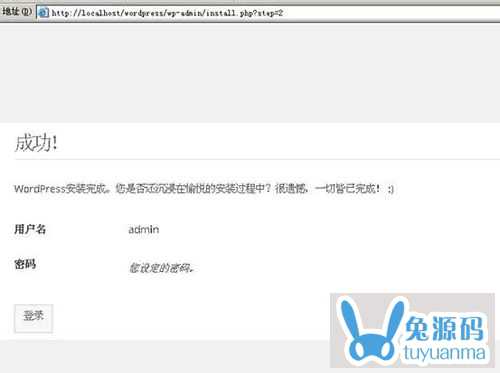
8 q2 _& [1 `6 q m; h' C- `3 u- r, R& e: M; e
点击登陆,则会提示登陆相关的了。在此就创建完了。后续的配置的步骤,就是另外的经验了。
+ ^; n: @% X/ W
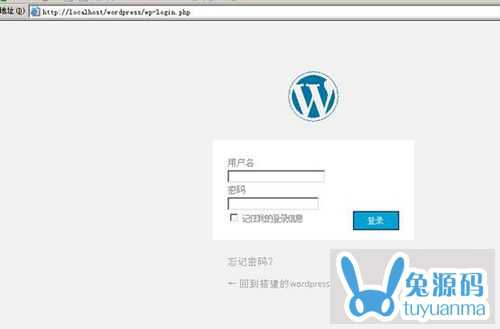 ; T6 w. A1 X3 |6 ^5 Q+ [% g
; T6 w. A1 X3 |6 ^5 Q+ [% g
|
 42094
42094 0
0